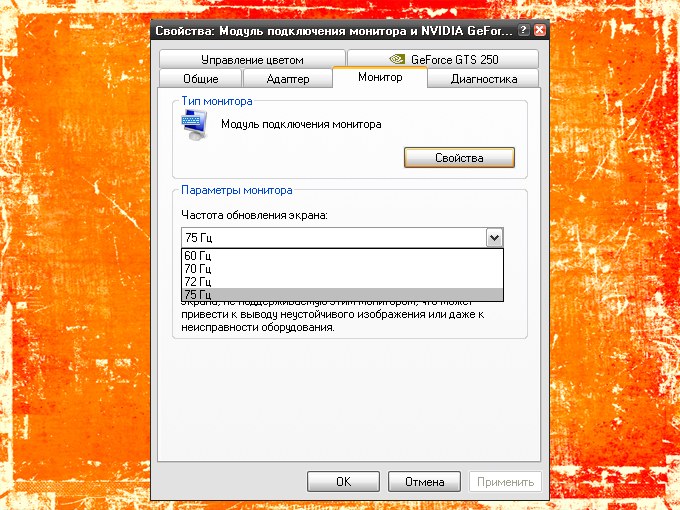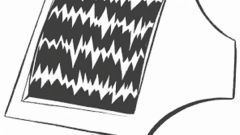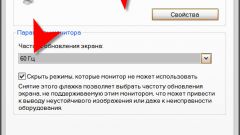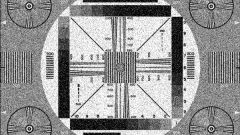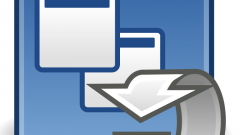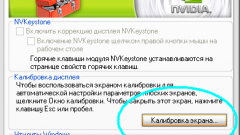Инструкция
1
Вызовите компонент «Экран». Для этого через меню «Пуск» откройте «Панель управления». В категории «Оформление и темы» кликните по значку «Экран» левой кнопкой мыши или выберите любое из доступных заданий в верхней части окна. Если «Панель управления» на вашем компьютере имеет классический вид, выберите искомый значок сразу.
2
Существует и другой способ: кликните правой кнопкой мыши в любой свободной от файлов и папок части «Рабочего стола». В выпадающем меню выберите пункт «Свойства», кликнув по нему левой кнопкой мыши. Откроется новое диалоговое окно «Свойства: Экран».
3
В открывшемся окне перейдите на вкладку «Параметры» и нажмите на кнопку «Дополнительно», расположенную в нижней части окна. Это действие вызовет дополнительное диалоговое окно «Свойства: Модуль подключения монитора и [название вашей видеокарты]».
4
В новом окне перейдите на вкладку «Монитор» и установите маркер в поле напротив надписи «Скрыть режимы, которые монитор не может использовать». Это поможет вам избежать возможных проблем: если частота обновления экрана установлена неверно, изображение на мониторе может быть неустойчивым. Также неверно выбранная частота может привести к неисправности оборудования.
5
С помощью выпадающего списка в разделе «Параметры монитора» установите в поле «Частота обновления экрана» нужное вам значение. Чем выше частота обновления экрана, тем меньше мерцает монитор. По умолчанию используется частота 100 Гц, хотя ваш монитор может поддерживать и другую частоту. Уточните данные сведения в документации или на сайте производителя.
6
После внесения нужных изменений нажмите на кнопку «Применить» в окне свойств монитора. На запрос о подтверждении новых параметров ответьте утвердительно. Нажмите на кнопку ОК. Перед вами останется одно окно «Свойства: Экран». Закройте его, воспользовавшись кнопкой ОК или значком [x] в правом верхнем углу окна.
7
Если при смене частоты обновления экрана изменится вид рабочего стола, установите в окне свойств экрана удобное для восприятия разрешение, нажмите на кнопку «Применить» и закройте окно. Размер рабочей области на экране отрегулируйте с помощью кнопок настройки на корпусе монитора. Не забудьте в конце нажать на кнопку «Размагнитить» (Degauss).